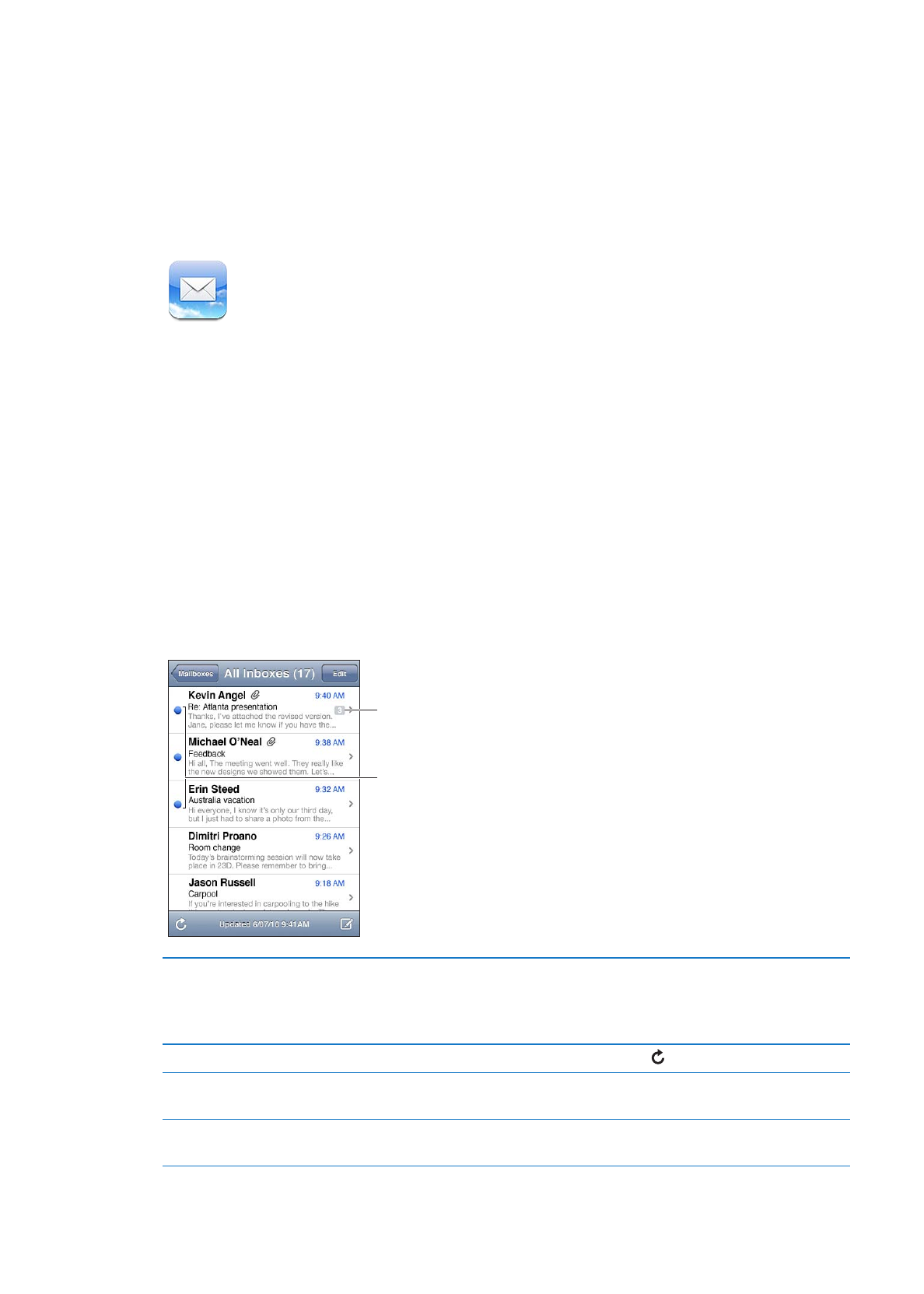
Como verificar e ler e-mails
No Mail, a tela Caixas de Correio oferece acesso rápido a todas as suas caixas de entrada e outras
caixas de correio.
Quando você abre uma caixa de correio, o Mail recupera e exibe as mensagens mais recentes. É
possível definir o número de mensagens recuperadas nos ajustes do Mail. Consulte “Contas e ajus-
tes do Mail” na página 67.
Mensagens não lidas
Número de
mensagens no
encadeamento
Organizar as mensagens por
encadeamento
Vá em Ajustes> Mail, Contatos, Calendários e ative ou desative a opção
Encadear Mensagens.
Se você organizar mensagens por encadeamento, as mensagens relaciona-
das aparecem como uma entrada única na caixa de correio.
Verificar se há novas mensagens
Escolha uma caixa de correio ou toque em a qualquer momento.
Carregar mais mensagens
Role para o final da lista de mensagens e toque em Carregar Mais
Mensagens.
Ampliar parte de uma mensagem
Toque duas vezes na área da mensagem. Toque duas vezes novamente para
reduzir. Ou separe ou junte dois dedos para ampliar ou reduzir.
63
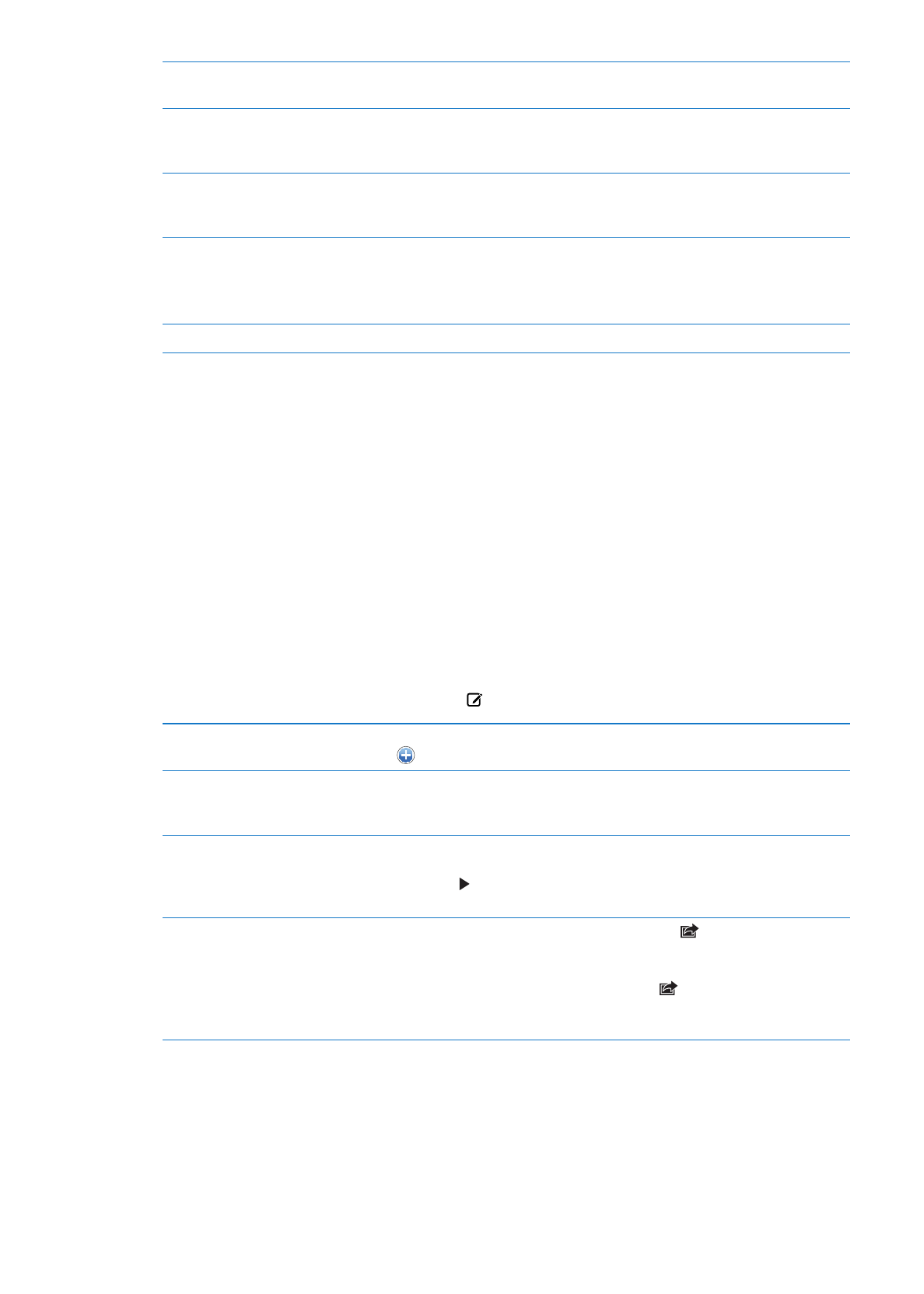
Redimensionar uma coluna de tex-
to para que se ajuste à tela
Toque duas vezes no texto.
Ver todos os destinatários de uma
mensagem
Toque em Detalhes. Pressione o nome ou o endereço de e-mail para ver as
informações de contato do destinatário. Em seguida, toque em um número
de telefone ou endereço de e-mail para contatar a pessoa.
Adicionar um destinatário de e-mail
à sua lista de contatos
Toque na mensagem e, se for necessário, toque em Detalhes para ver os
destinatários. Depois toque em um nome ou endereço de e-mail e toque
em Criar Novo Contato ou "Adicionar a Contato".
Sinalizar ou marcar uma mensagem
como não lida
Abra a mensagem e, se necessário, toque em Detalhes. Em seguida, toque
em Marcar.
Para marcar diversas mensagens como não lidas, consulte “Como organizar
os e-mails” na página 66.
Abrir um convite para reunião
Toque no convite. Consulte “Como responder a convites” na página 79.